手机桌面怎么传输文件
更新时间:2024-10-03 16:30:12来源:鼎乐游戏浏览量:
如今手机已经成为人们生活中不可或缺的重要工具,而手机之间或者手机与电脑之间文件传输也是我们经常需要进行的操作之一,手机怎么传输文件呢?使用USB线传输手机文件到电脑是最常见的方式之一。通过连接手机与电脑的USB线,我们可以方便地在两者之间传输照片、视频、音乐等文件。接下来让我们一起来了解一下具体的操作步骤吧。
如何使用USB线传输手机文件到电脑
具体方法:
1.将手机和电脑通过USB数据线连接。

2.下拉手机通知栏,点击“正在通过USB充电”的图标。
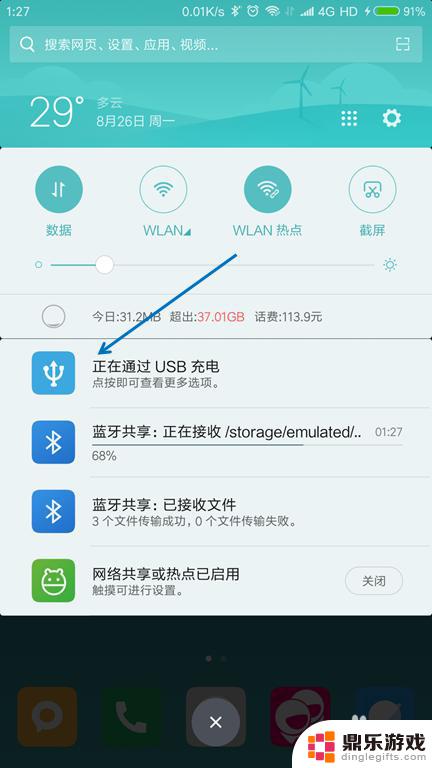
3.USB的用途里面选择“传输文件(MTP)”。
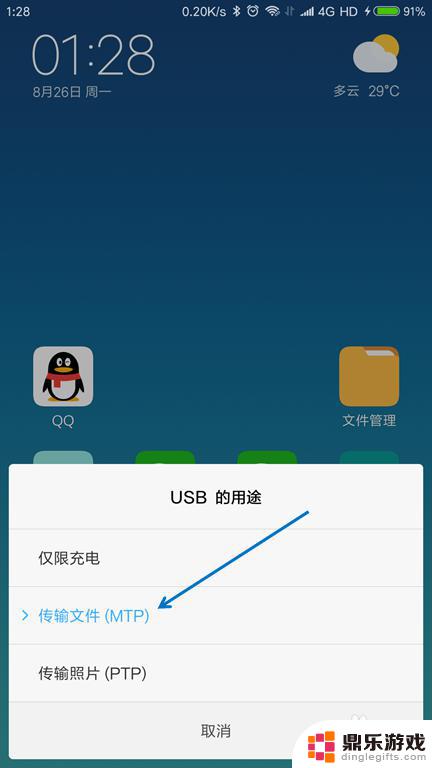
4.按下键盘上面的【Windows + E】组合键,打开文件管理器。

5.找到已经连接的手机,双击打开。

6.找到要传送到电脑的文件,选择并按下【Ctrl+C】复制。
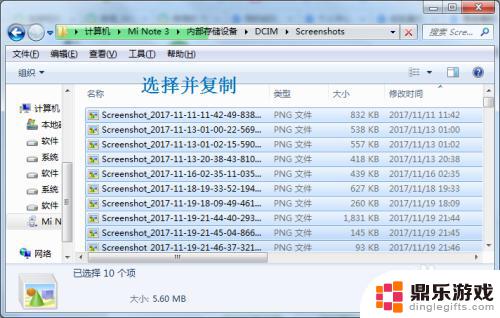
7.在电脑上面找到要存放的位置,按下【Ctrl+V】粘贴。
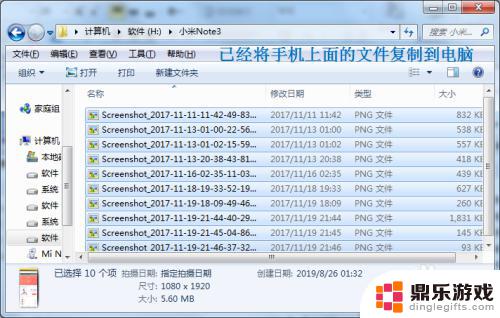
以上就是手机桌面怎么传输文件的全部内容,有遇到相同问题的用户可参考本文中介绍的步骤来进行修复,希望能够对大家有所帮助。
- 上一篇: 黑鲨手机怎么设置游戏图标
- 下一篇: 手机密码忘了,如何解开?图案解锁
热门教程
最新手机软件
- 1
- 2
- 3
- 4
- 5
- 6
- 7
- 8
- 9
- 10

















